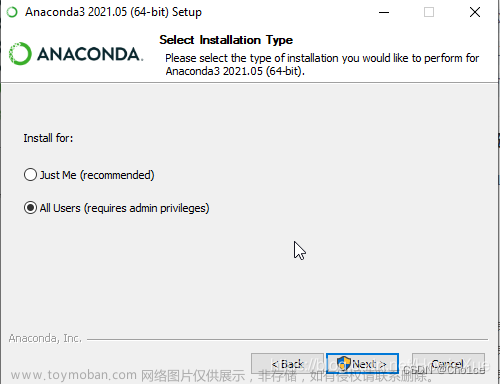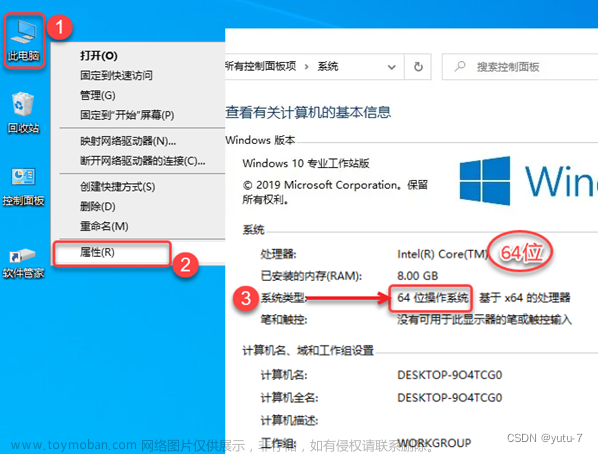说明,无论是自己的电脑单独安装的python 还是Anaconda虚拟环境安装的python都是一样的。区别就是 独立安装的python 的exe文件路径添加的环境变量了,不需要制定它的路径直接运行下面的命令就可以,而Anaconda中的python.exe的文件夹并没有在虚拟环境,需要自己单独设置。
第一种情况:单独安装python
cmd /k python "$(FULL_CURRENT_PATH)" & ECHO. & PAUSE & EXIT- cmd /k python: 表示打开 Cmd 窗口,运行 /k 后边的命令,并且执行完毕后保留窗口。此处即 Python(因为在环境变量里已经添加了 Python 目录,所以这里不用指定 Python 程序的目录,就可直接找到)
- $(FULL_CURRENT_PATH) :Notepad++ 的宏定义,表示当前文件的完整路径。
- & 用来连接多条命令
- ECHO:换行
- PAUSE: 表示运行结束后暂停( Cmd 中显示“请按任意键继续. . .”),等待一个按键继续
- EXIT: 表示“按任意键继续. . .”后,关闭命令行窗口。
命令方式的缺陷
当 Python 脚本需要创建文件或目录时,执行脚本,发现在脚本所在的目录下没有生成的文件或目录,查找一下的话,发现生成的文件在 Notepad++ 的安装目录下。比如下面的脚本,想在脚本所在的目录下,创建一个子目录 testdir
# create directoryimport osCurPath = os.path.abspath('.')print CurPathJoinPath = os.path.join( CurPath, 'testdir')print JoinPathos.mkdir( JoinPath )发现在脚本所在的目录下没有,而在 D:\Program Files (x86)\Notepad++ 下却生成了一个 testdir 文件夹。
所以为了解决这个问题,
使用下面的代码打印当前工作目录:
import osprint os.getcwd()
第二种情况 Anaconda 中的python
这里需要 第一种情况 中的命令: cmd /k cd "(CURRENT_DIRECTORY)" & python "$(FULL_CURRENT_PATH)" & ECHO. & PAUSE & EXIT
将它修改为 :
cmd /k D:\ProgramData\anaconda3\python.exe "$(FULL_CURRENT_PATH)" & ECHO. & PAUSE & EXITD:\ProgramData\anaconda3\python.exe 是你的anaconda的python.exe所在的位置。
现在清楚了吧。具体操作
实际操作一下:
(两种情况类同,就是添加上面的一个命令就可以)
打开notepad++,哪个版本都无所谓。

点击一下运行(R):如下图。
把刚才的命令行,输入进去。注意 python.exe的路径。如果你是自己安装的python,也可以按照第二种方法,不需要环境变量指导。

输入的命令:
cmd /k C:\ProgramData\Anaconda3\envs\python27\python.exe "$(FULL_CURRENT_PATH)" & ECHO. & PAUSE & EXIT亲测,"$(FULL_CURRENT_PATH)" 不能改;否则找不到程序所在的文件夹。
运行程序:
if __name__ == '__main__':
a=3
b=4
print a+b注意 python的编译格式,不是空格,
运行结果:

在程序中 ,添加直接在当前目录下创建文件夹的命令,试一试效果
import os
os.mkdir("123_123")
if __name__ == '__main__':
a=3
b=4
print a+b运行一下,看看这个123_123文件夹 创建在哪里了。

去Notepad++的安装目录看看

为了解决这个问题,大家不要直接创建文件夹,
网上说 先使用 os.getcwd() 找文件所在的根目录,然后再创建。这种方法不行(亲测)。
不信,你请看下面:
import os
import sys
path = "123_123"
root = os.getcwd()
pathdir=os.path.join(root, path)
# see the print
print pathdir
#os.mkdir(pathdir)
if __name__ == '__main__':
a=3
b=4
print a+b上面的代码 ,print pathdir ,显示创建的路径。

这是什么鬼啊。这是Notepad++的安装目录,不是我自己创建的工程目录。
查看一下 os.getcwd() 的用法

很显然。Notepad++系统的安装路径改变不了。
我cmd -》python 进入python3.6。这时就可以找到我创建的工程目录。这难道是版本问题??

这说明不是os.getcwd()的锅,应该是Notepad++的锅。
再用cmd命令行证明一下
cmd命令行的方式运行一下?

我重新配置python3.8 运行一下

好吧。总结一下,Notepad++的优缺点:1)简单的编程是没问题的 2)建议不要在Notepad++中创建的文件夹。 也有可能是我的Notepad++本部比较老,功能跟不上。
有新版本Notepad++的朋友们可以试一试,试完 可以告诉我。
朋友们,Notepad++运用python编程就可以了,还是很方面的。至于让它........文章来源:https://www.toymoban.com/news/detail-733529.html
为什么不用pycharm,我的妈呀,这个pycharm运行内存最大能够达到2G多,甚至3G,太占内存了,对于我的win7 旧电脑来说,真要命,容易死机。文章来源地址https://www.toymoban.com/news/detail-733529.html
到了这里,关于notepad++ 配置 python 以及Anaconda中的python(已解决)的文章就介绍完了。如果您还想了解更多内容,请在右上角搜索TOY模板网以前的文章或继续浏览下面的相关文章,希望大家以后多多支持TOY模板网!